Todos usamos o hemos usado en alguna ocasión Steam. Una plataforma que nos permite descargar miles de juegos, comprar muchos otros y tener una especie de red social con amigos para disfrutar de estos juegos que tanto nos gustan. Sin embargo, en algunas ocasiones nos encontramos con que la lista de amigos de Steam es un cuadro negro ¿Cómo lo solucionamos? Lo veremos en este artículo.
Lista de amigos de Steam es un cuadro negro
Reinicia Steam para solucionar la lista de amigos de Steam es un cuadro negro
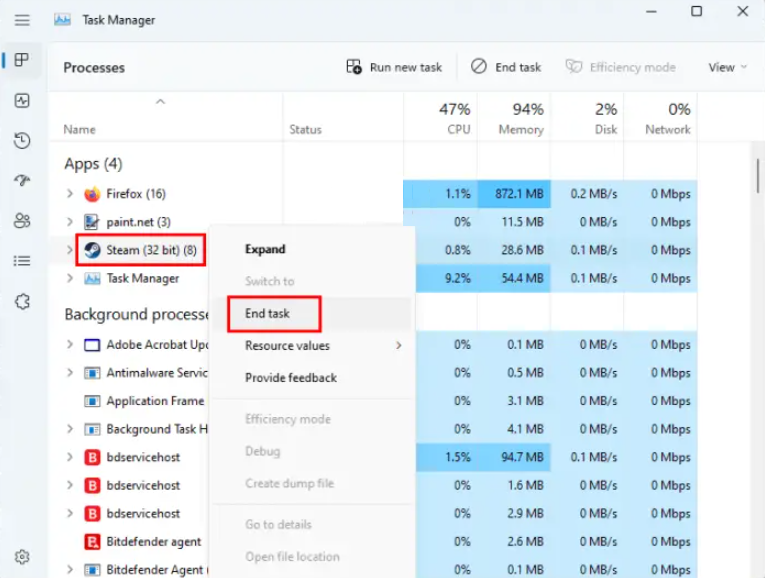
La lista de amigos puede ser un cuadro negro debido a algún error que impidió que Steam cargara los archivos necesarios. En tal caso, lo ideal sería probar con algo sencillo que sería cerrar Steam por completo y luego reiniciarlo. Para hacerlo vamos a abrir el Administrador de tareas, debimos a que vamos a forzar el cierre de la app por completo. Así que una vez abierto el Administrador de tareas, daremos clic derecho sobre Steam y elegimos «Finalizar tarea». Luego, volvemos a abrir Steam. Y ya no deberíamos tener más problemas
Comprobar conexión a Internet, puede hacer que la lista de amigos sea un cuadro negro
Si nuestra conexión a Internet es lenta y el ancho de banda es limitado, Steam no logrará cargar la lista de amigos, mostrando una pantalla en blanco. Aquí recomendamos probar con alguno de los tantos medidores de velocidad de Internet gratuitos para evaluar el ancho de banda que tenemos. Si resulta ser insuficiente, simplemente reiniciaremos el enrutador. Si eso no da resultados, no quedará más remedio que ponerse en contacto con nuestro proveedor de servicios de Internet para solucionar el problema.
Limpia la caché de descargas de Steam, siempre resuelve muchos problemas
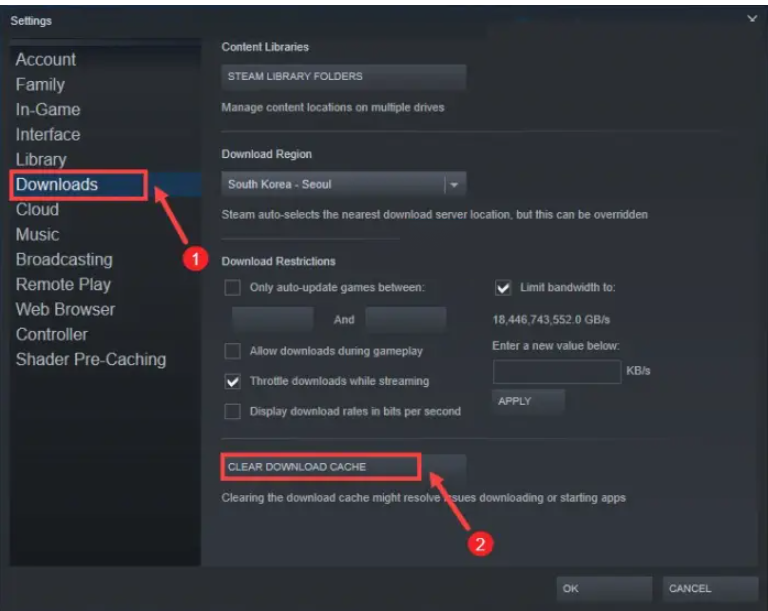
Las cachés constituyen metadatos almacenados localmente en el ordenador a los que Steam accede para cargar parte de su contenido de manera local y más rápida. Si estas cachés se corrompen, Steam no podrá cargarlas. La misma plataforma cuenta con la opción de limpiarlas. Sigue estos pasos para conseguirlo:
- Abrimos Steam.
- Ahora vamos a Steam > Configuración.
- A continuación, vamos a Descargas y damos clic en el botón «Limpiar caché de descargas».
- Una vez que la caché de Steam esté limpia, reinicia el ordenador y abre Steam.
Limpia la carpeta htmlcache

Al limpiar la caché de descargas, se elimina gran parte del contenido de la carpeta htmlcache y algunos archivos relacionados. Como medida de precaución, vamos a limpiar la carpeta de caché HTML para asegurarnos de eliminar cualquier archivo corrupto.
- Abrimos el Explorador de archivos con Win + E.
- A continuación, vamos a %USERPROFILE%\AppData\Local\Steam\htmlcache.
- Borramos todo el contenido de la carpeta htmlcache.
Eliminar la carpeta ClientUI
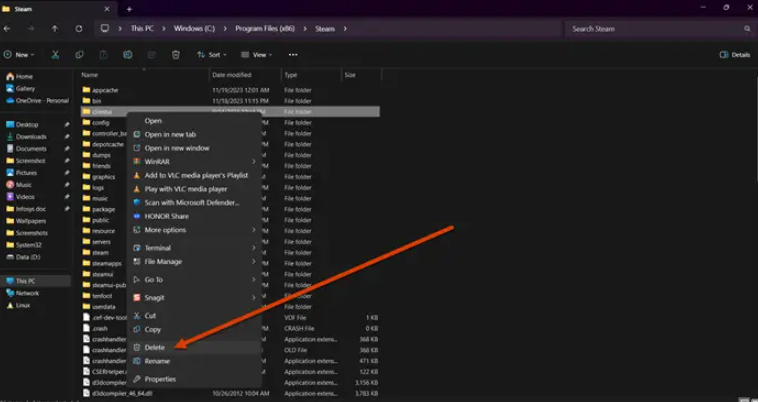
La carpeta ClientUI almacena información sobre la interfaz de usuario de la aplicación cliente de Steam. Si esta carpeta está corrupta, aparecerán problemas variados en la interfaz de usuario de Steam.
- Comenzamos abriendo el Explorador de archivos de Windows.
- Nos dirigimos a la ubicación C:\Program Files (x86)\Steam.
- Aquí vamos a eliminar la carpeta ClientUI. No te preocupes por los archivos personales o juegos, ya que esto no los afectará.
Ingresa la opción de Inicio
Un error impide que la lista de amigos aparezca. Para solventarlo, ingresemos una opción de inicio en Steam.
- Cerramos Steam completamente desde el Administrador de tareas.
- Vamos a abrir las propiedades de Steam.
- Agregamos -nochatui -nofriendsui al final.
- Damos clic en Aplicar > Aceptar y luego inicia Steam.
Gracias a estas soluciones, ya no deberías tener ninguna clase de problemas con la lista de amigos que se ve negra en Steam y podrás jugar con todos tus amigos sin inconvenientes.

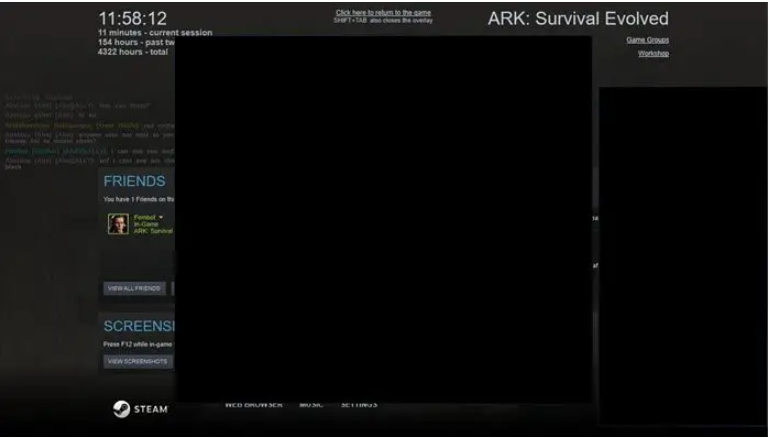
¿Tienes alguna pregunta o problema relacionado con el tema del artículo? Queremos ayudarte.
Deja un comentario con tu problema o pregunta. Leemos y respondemos todos los comentarios, aunque a veces podamos tardar un poco debido al volumen que recibimos. Además, si tu consulta inspira la escritura de un artículo, te notificaremos por email cuando lo publiquemos.
*Moderamos los comentarios para evitar spam.
¡Gracias por enriquecer nuestra comunidad con tu participación!